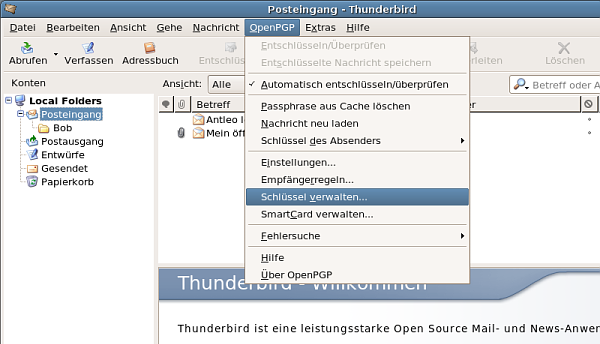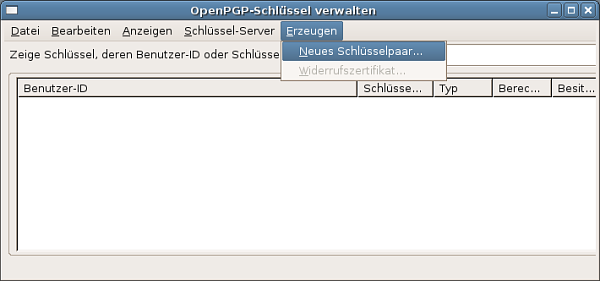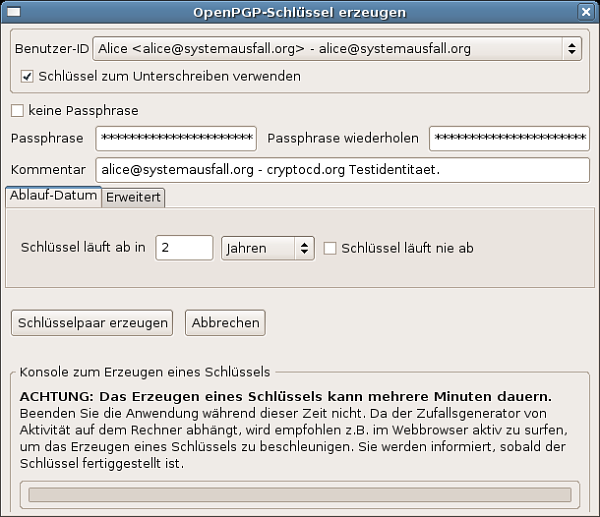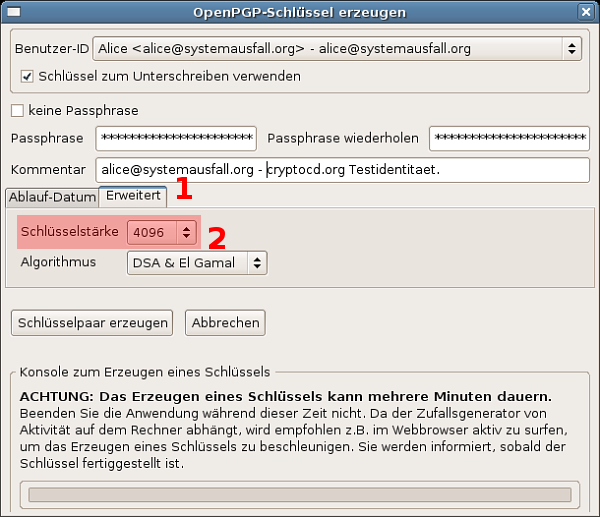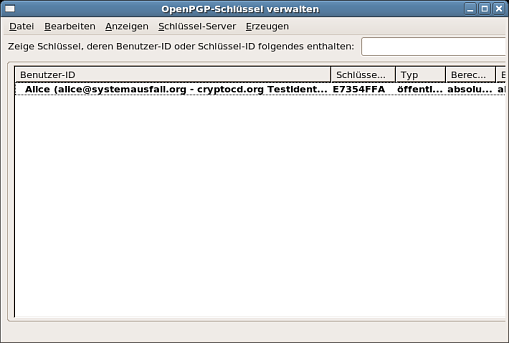Ein eigenes Schlüsselpaar erstellen
Die folgende Anleitung beschreibt die Erstellung eines eigenen Schlüsselpaars. Dein Schlüsselpaar gliedert sich in zwei Teile: einen privaten Schlüssel, den du tunlichst hütest wie deinen Augapfel und den öffentlichen Schlüssel, der für deine KorrespondenzpartnerInnen bestimmt ist.Mit dem öffentlichen Schlüssel deines Adressaten verschlüsselst du eine E-Mail, welche nur der Empfänger/die Empfängerin mit Hilfe seines/ihres privaten Schlüssels wieder entschlüsseln kann.
Um eine verschlüsselte E-Mail versenden zu können, musst du erstmal den öffentlichen Schlüssel deiner Zielperson besitzen. Diese wiederum benötigt deinen öffentlichen Schlüssel, um dir verschlüsselt antworten zu können.
Ausführlichere Infos zur Funktionsweise der Verschlüsselung findest du im Abschnitt Wie funktioniert Verschlüsselung eigentlich?.
Ein Schlüsselpaar erstellen
Öffne Thunderbird und starte die Schlüsselverwaltung über das Menü OpenPGP -> Schlüssel verwalten... :
Beim ersten Start erscheint der OpenPGP-Assistent. Da dieser ein paar wichtige Einstellungen nicht anbietet, muss er an dieser Stelle abgebrochen werden. Danach öffnet sich automatisch die Schlüsselverwaltung. Hier kannst du nun dein neues Schlüsselpaar erstellen. Klicke dazu im Menü der Schlüsselverwaltung auf Erzeugen -> Neues Schlüsselpaar... :
Zur Erstellung benötigst du folgende Informationen:
- Benutzer-ID: die E-Mail-Adresse mit der du künftig E-Mails ver- und entschlüsseln willst
- Passphrase: so wird ein Passwortsatz bezeichnet
- Die Passphrase sichert, dass wirklich nur du deine E-Mails ver- und
entschlüsseln kannst. Sie besteht idealerweise aus mehreren Groß-
und Kleinbuchstaben, Sonderzeichen und Zahlen (insgesamt mindestens
fünfzehn Zeichen, besser wären zwanzig oder mehr). Dadurch kann sie
kaum von Fremden erraten werden. Wichtig ist natürlich, dass du sie
nicht vergisst. Um dies zu erleichtern gibt es viele Tricks, eine
leicht merkbare, aber sichere Passphrase zu finden:
- denke an ein Lied, das du gut kennst und nimm die Anfangsbuchstaben (oder die zweiten, ... usw.) jedes Wortes, dazwischen verteilst du Sonderzeichen und Zahlen
- denke dir einen sinnlosen Satz aus und baue ein paar Rechtschreibfehler und Sonderzeichen ein, z.B: Dat Koerriwurst schmoeckt n8ch #imt &nd #ucker1
- Die Passphrase sichert, dass wirklich nur du deine E-Mails ver- und
entschlüsseln kannst. Sie besteht idealerweise aus mehreren Groß-
und Kleinbuchstaben, Sonderzeichen und Zahlen (insgesamt mindestens
fünfzehn Zeichen, besser wären zwanzig oder mehr). Dadurch kann sie
kaum von Fremden erraten werden. Wichtig ist natürlich, dass du sie
nicht vergisst. Um dies zu erleichtern gibt es viele Tricks, eine
leicht merkbare, aber sichere Passphrase zu finden:
Durch einen Klick auf die Schaltfläche Schlüsselpaar erzeugen beginnt die automatische Erzeugung deines Schlüsselpaares. Nun hast du einige Minuten Pause. Die kannst du z.B. mit Browsen im Internet verbringen. Nach der Erzeugung des Schlüsselpaares wirst du gefragt, ob du ein Widerrufszertifikat erzeugen willst. Es ist empfehlenswert dies zu tun:
Nachdem du das Widerrufszertifikat gespeichert hast, ist die Schlüsselerzeugung vollständig abgeschlossen. Dein soeben erzeugtes Schlüsselpaar taucht nun auch in der Schlüsselverwaltung auf:
- ... \#ucker1
- Genau dieses Beispiel solltest du natürlich nicht verwenden.